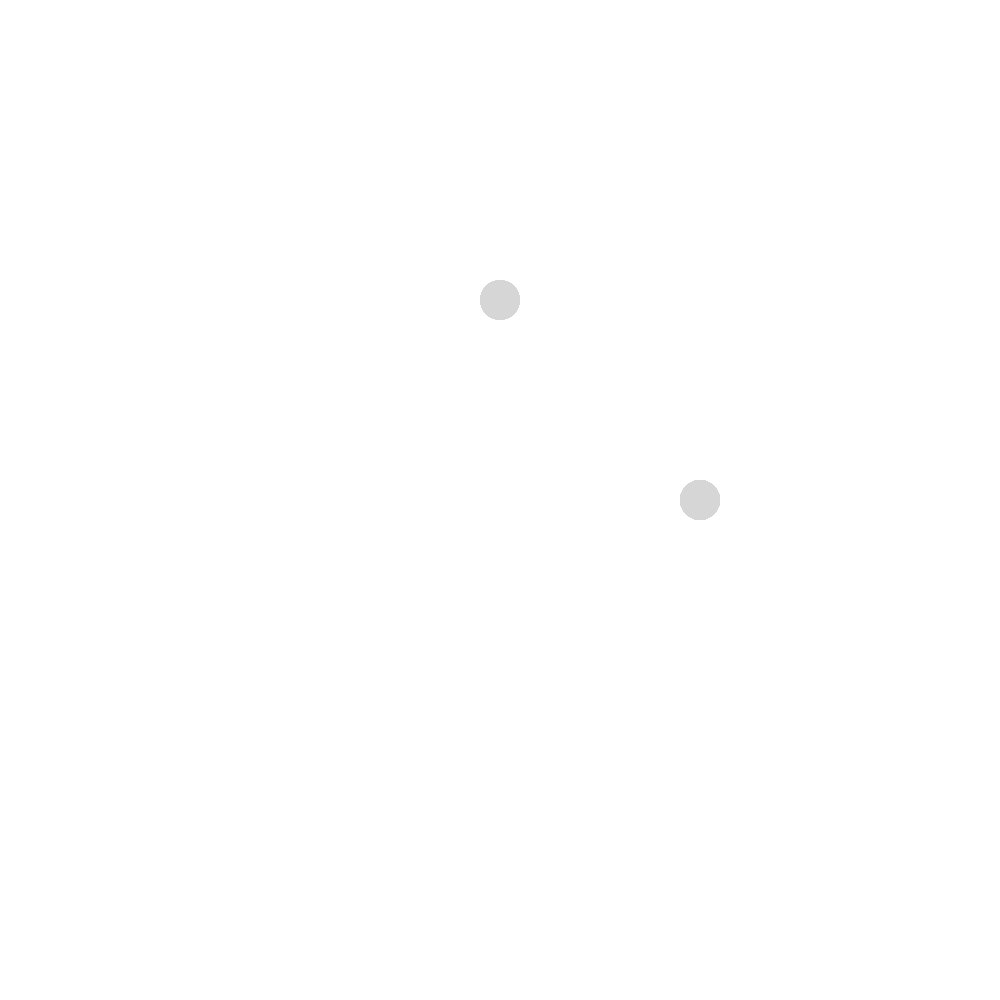40%キーボード「KUMO」の組み立てと設定
2019-05-11
KickstarterでバックしていたTheVan Keyboardsの40%キーボードのKUMOが届きました。組み立てと設定がほぼ終わったので記録しておきます。
リンク先を見ていただければ分かると思いますが、このキーボードはMiniVanの変種で、MiniVanのPCBをホットスワップ対応(はんだ付けなしでスイッチを変えられる)にしたものです。その後色違いのCatalystのグループバイがあったようなので今後も似たようなものが出てくるかもしれません。
こんな感じの箱に
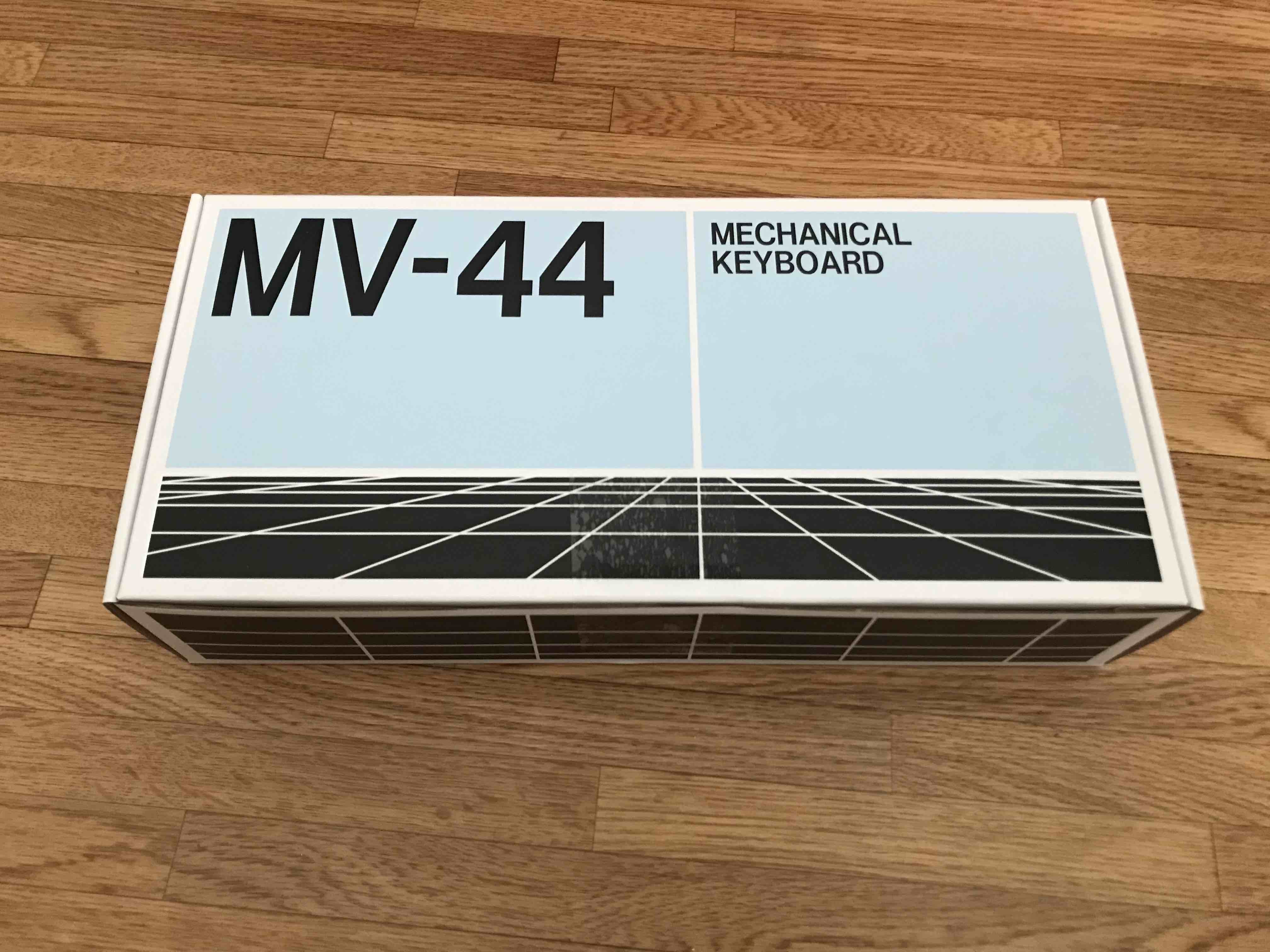
こんなのが入っていました。

内容物は、
- ケース(半透明のプラスチック)
- PCB(ケースに固定済み)
- スペースキーのスタビライザー(PCBに固定済み)
- プレート(ステンレス)
- キーキャップ(XDA・PBT・謎のかな刻印)
- スイッチ(Kailh Gold)
- USB Type-C to Type-Aケーブル
です。
それぞれの感想は最後に書くので、ひとまず組み立てていきます。
組み立て
手順としてはスイッチをPCBに差し込み、その上にキーキャップをはめるだけです。はんだ付けをする必要もないので取り立てて難しいことはないのですが、最初はスイッチをどれだけ押し込めば良いか分からずビビりながら作業をしていました。
プレートを使わずにPCBに直接挿し込む場合は思い切ってブスっといっちゃって大丈夫です。プレートを使う場合、公式のビデオなどではプレートにスイッチを全部はめてからPCBに挿し込んでいますが、プレートをPCBの上に置いてからスイッチを挿し込んだほうがやりやすかったです。その際、スタビライザーがある関係でプレートに傾きが生じるので適宜調整する必要があります。4隅のスイッチを先にはめ込むと作業がしやすくなります。
下図は一旦プレートを入れて組み立てたものの、重かったのでプレートからスイッチを外してPCBにはめ直しているところです。

スイッチをプレートにはめ込むとなかなか抜けないので、プレートの裏側からマイナスドライバーでスイッチのツメを押しながら外しました。ピンセットがあれば表側からも外せそうです。
何はともあれ、できあがったのが下図です。Vortex COREと比べるとキーが少なく、印字が大きいので単体で見ると少し大きい印象ですが、実際にはケースの縁分大きいだけでほぼ変わらないサイズです。

裏はこんな感じ。やっぱりスケルトンはカッコいい。

設定
組み上がったら次は配列を決めてファームウェアを書き込んでいきます。環境はmacOS Mojave 10.14.4です。
まずTheVan Keyboardsのサイトで配列を設定します。
キーボードの種類はMiniVanを選択します。Zonesで4行目の左右の物理キーの数を指定できます。LEDの色もかなり細かく指定できるのですが、ちょっとうるさかったので無しにしました。
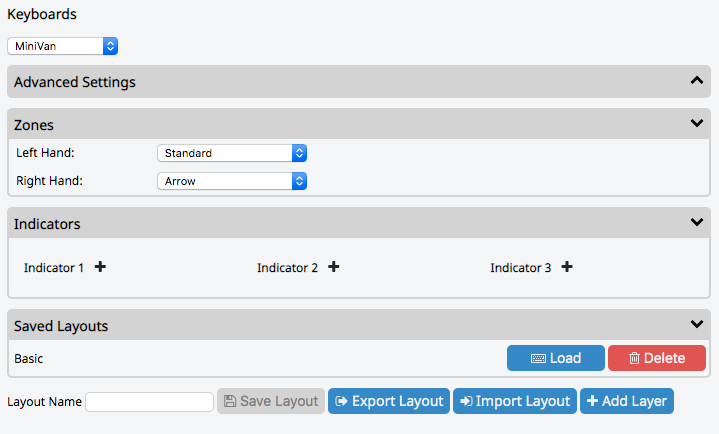
配列は使っているうちに少しずつ最適化していくことになると思うので深く考えずにVortex COREライクな感じにしてみました。iPadで使うことももちろん念頭に置いています(2019-06-29追記:少し変えました。こちらの記事に新しい配列があります)。
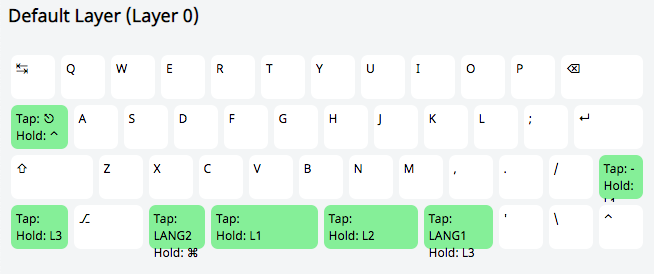
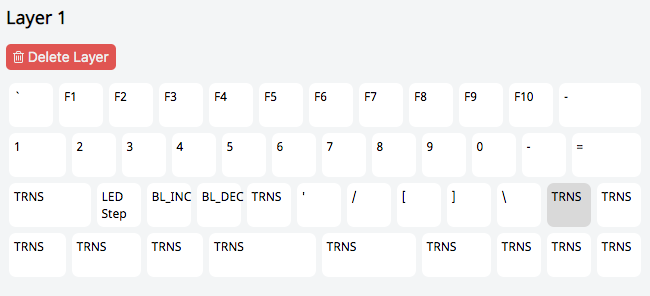
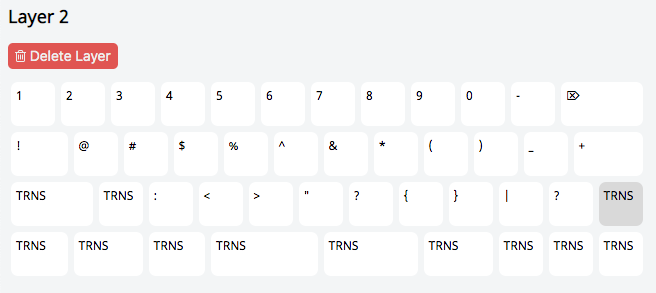
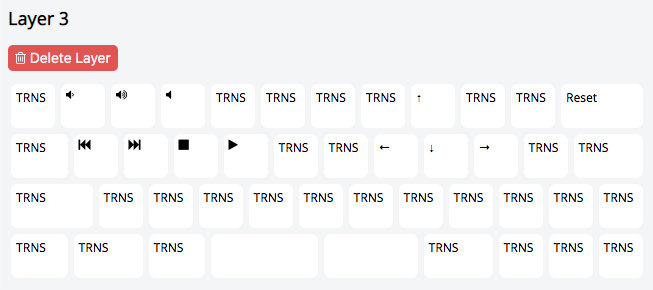
配列が決まったらBuild Firmwareをクリックして*.hexをダウンロードし、いよいよ書き込みです。
書き込みにはQMK Toolboxを使います。macOS向けのインストラクションに従って依存パッケージをインストールしてからダウンロードします。avr-gccのインストールには結構時間がかかるのでキーをカタカタ(スイッチによってはコトコト?)して楽しみながら待ちましょう。
ダウンロードが終わったら、KUMOを繋げてQMK Toolboxを起動します。すると青い文字で「TheVan Keyboards - MiniVan connected」と表示されます。次にKUMOの裏側にあるRESETボタンを細長い棒で押してあげます。そうすると今度は黄色い文字で「DFU device connected」と表示され、ファームウェアの書き込みができる状態になります。マイコンはATmega32U4で問題ないので、先程ダウンロードしたファームウェア(*.hex)を開き、Flashボタンを押して書き込みます。
ただし、他にもマイコンが搭載されているデバイスが繋がっているとファームウェアが上手く書き込めないので必ず外してください。また、この時にResetボタンを押してしまうと他のデバイスもリセットされてしまうのでくれぐれもご慎重に(私はマウスの設定をリセットしてしまいました)。
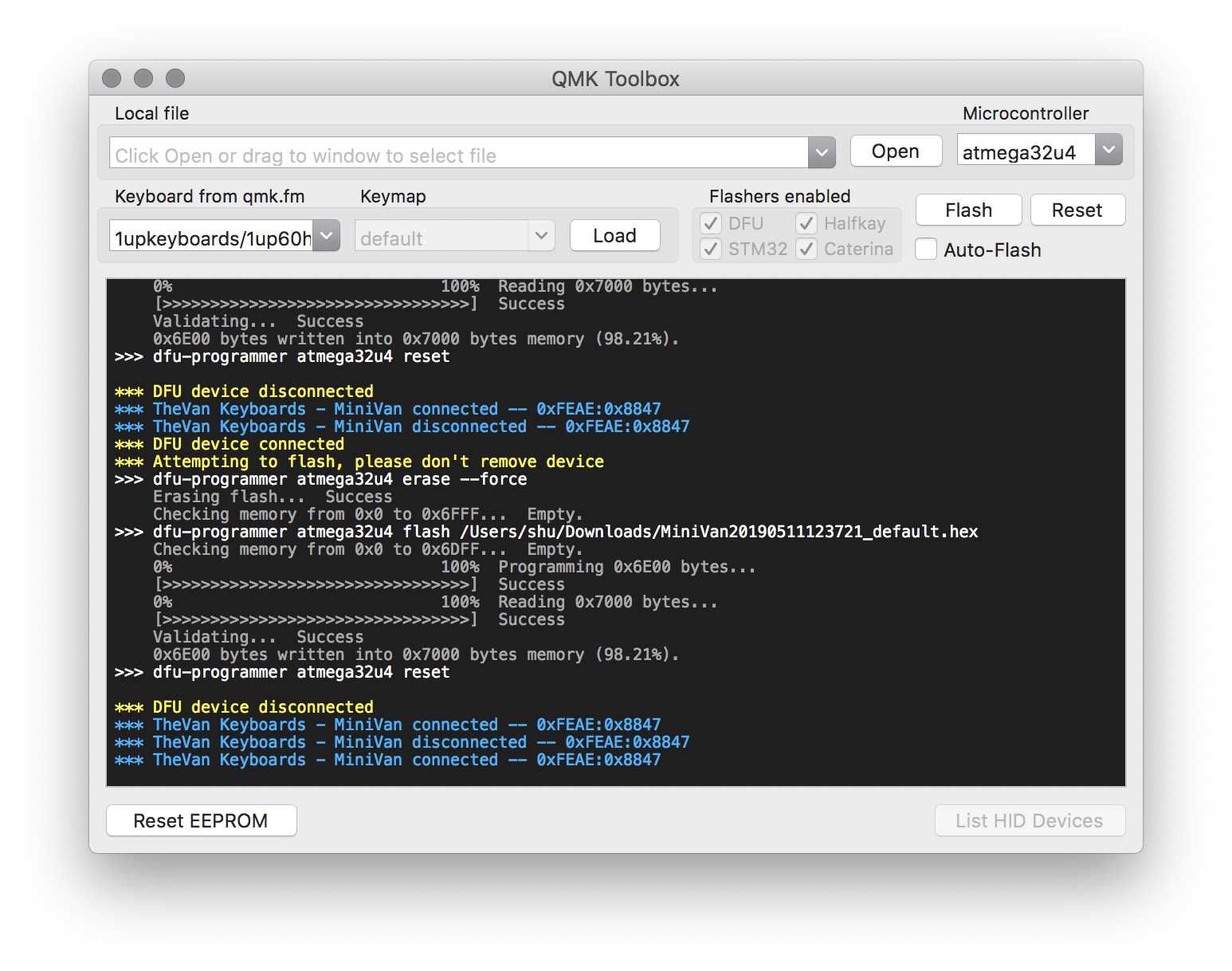
ファームウェアが無事書き込めるとめでたくKUMOが使える状態になります。
感想
ケース
プラスチックのケースは軽くて良いです。アルミも良いですが、スケルトンはやっぱりカッコいいです(2回目)。
プレート
バックした当時は特にキーボードを持ち運ぶことを考えていなかったのでプレートも注文しました。プレートをつけるメリットは、
- プレートマウントスイッチが使える
- スイッチが安定する
- PCBに優しい(?)
だと思います。一方でデメリットは、
- 重い
- 打ち心地が変わる(これは好きずきですが)
です。
今回は持ち運びのことを第一に考えてとりあえずプレートをつけないことにしました。
スイッチ
注文時にKailhのGold(クリッキー)、Burgundy(リニア)、Purple(タクタイル)から選べたのですが、やはり持ち出すことを全く考えていなかったのでGoldにしました。
ストロークが短いためか、Cherryの青軸と比べると軽くて打ちやすいです。ただ音がやっぱりうるさいので近い内にもっと静かなものに変える予定です。
ちなみにこのスイッチ、PCBマウントで型番は「CPG151101D250」となっています。他で手に入るものや公式サイトに載っているものはプレートマウントの型番「CPG151101D211」なので、今回のこれはTheVan Keyboardsの特注かなと思います。
キーキャップ
XDAプロファイルのPBTキーキャップです。ひらがなが謎に印字されていますが、触り心地は悪くないです。Vortex COREがさらさらだとすると、これはHHKBに近い感じで少しザラザラしています。また、「F」と「J」が若干凹んでいるのですが、DSAプロファイルのVortex COREほど他のキーとの違いを感じないです。
でもなかなか良いキーキャップだと思います。
配列
最高です。自由に設定できるのは最高です。この記事もKUMOで書きましたがもうすでに手に馴染んでいます。これからガンガン使っていきます。そして30%でもいけるような気がしてきたので(それと直行配列かわいいので)そのうち挑戦してみたいです。